Como arredondar números para milhões no excel (com exemplos)
Você pode usar as seguintes fórmulas para arredondar números para milhões no Excel:
Fórmula 1: Arredonde o número para o milhão mais próximo
=ROUND( B2 ,-6)
Esta fórmula específica arredonda o número na célula B2 para o milhão mais próximo.
Por exemplo, se a célula B2 contivesse 1.453.000 , esta fórmula retornaria 1.000.000 .
Fórmula 2: Arredonde o número para o milhão mais próximo com uma casa decimal
=ROUND(( B2 /1000000),1)&"M"
Esta fórmula específica arredonda o número na célula B2 para o milhão mais próximo com uma casa decimal.
Por exemplo, se a célula B2 contivesse 1.453.000 , esta fórmula retornaria 1,5M .
Fórmula 3: Arredonde o número para o milhão mais próximo com uma casa decimal e o cifrão
="$"&ROUND(( B2 /1000000),1)&"M"
Esta fórmula específica arredonda o número na célula B2 para o milhão mais próximo com uma casa decimal.
Por exemplo, se a célula B2 contivesse 1.453.000 , esta fórmula retornaria US$ 1,5 milhão .
O exemplo a seguir mostra como usar cada uma dessas fórmulas na prática.
Exemplo: arredondando números para milhões no Excel
Digamos que temos o seguinte conjunto de dados em Excel que mostra o salário anual de vários atletas:
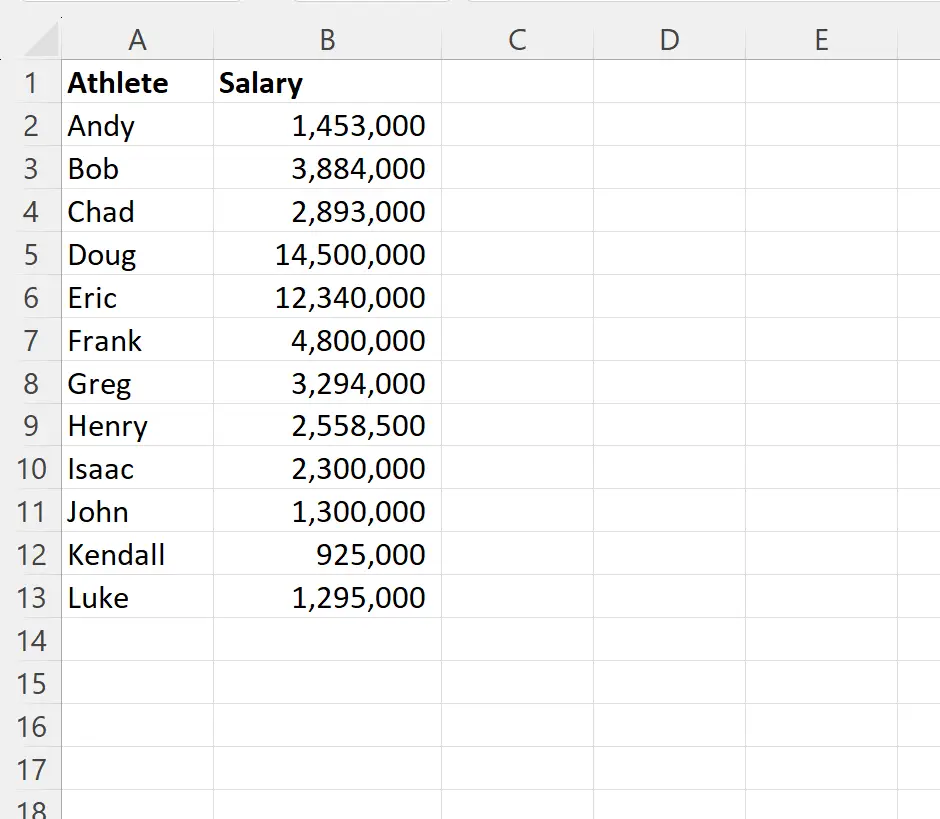
Podemos digitar as seguintes fórmulas nas células C2 , D2 e E2 para arredondar os valores da coluna B para o milhão mais próximo usando diferentes formatos:
- C2 : =REDONDO(B2,-6)
- D2 : =ROUND((B2/1000000),1)&”M”
- E2 : =”$”&ROUND((B2/1000000),1)&”M”
Podemos então clicar e arrastar essas fórmulas para cada célula restante em cada coluna:
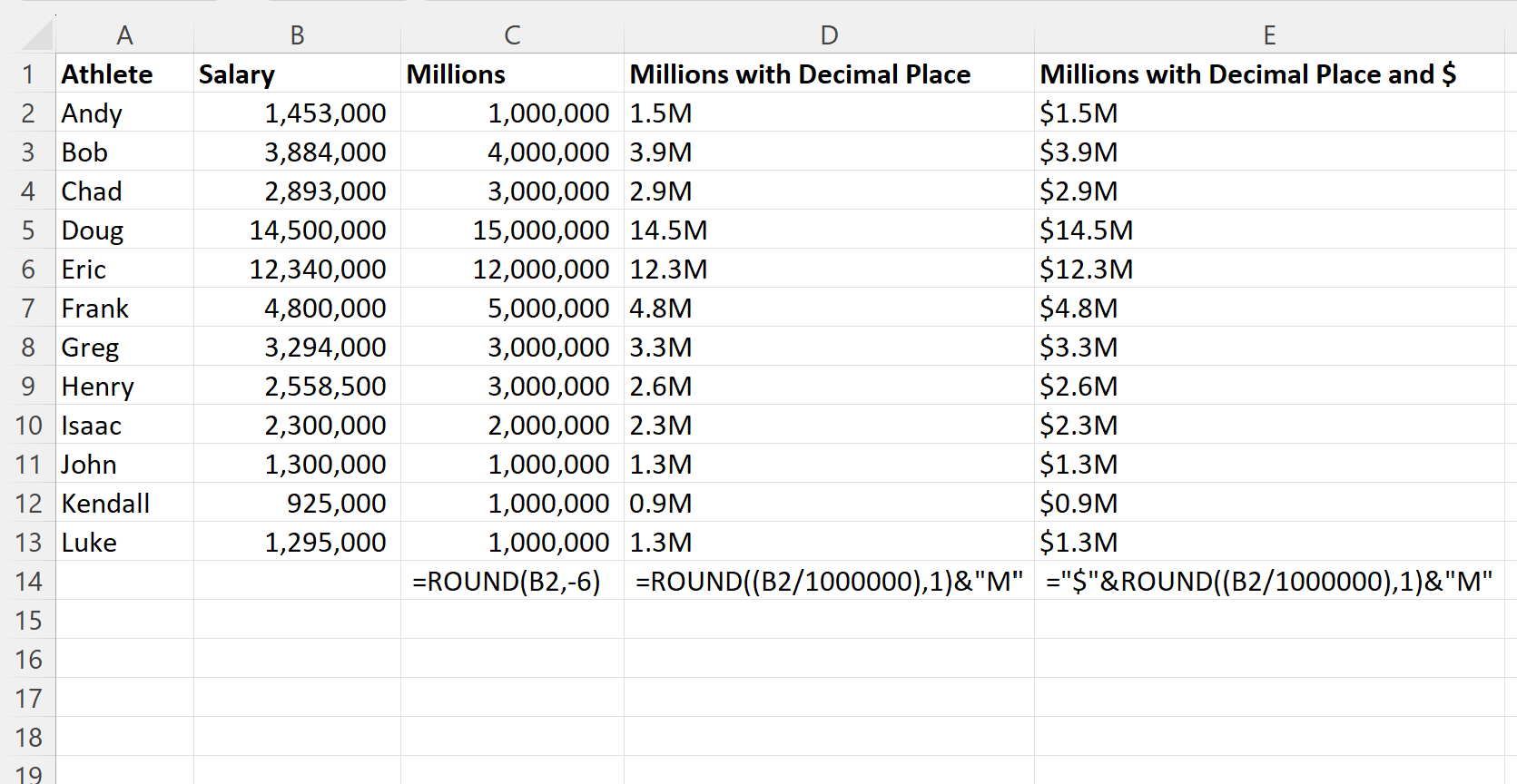
As colunas C, D e E agora exibem números da coluna B arredondados para o milhão mais próximo em diferentes formatos.
Observe que você também pode arredondar para um número diferente de casas decimais alterando o valor do último argumento da função ROUND .
Por exemplo, você pode usar a seguinte fórmula para arredondar cada número para o milhão mais próximo com duas casas decimais:
=ROUND(( B2 /1000000),2)&"M"
Por exemplo, se a célula B2 contivesse 1.453.000 , esta fórmula retornaria 1,45M .
Recursos adicionais
Os tutoriais a seguir explicam como realizar outras tarefas comuns no Excel:
Como arredondar para algarismos significativos no Excel
Como arredondar para o 0,25 mais próximo no Excel
Como exibir duas casas decimais sem arredondamento no Excel